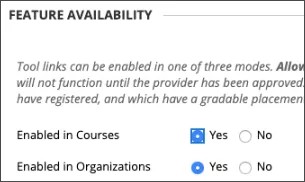Microsoft heeft een toepassing gemaakt waarmee cursusleiders een Teams-bijeenkomst kunnen maken en delen met hun studenten. We hebben van deze toepassing een LTI Advantage-tool gemaakt die kan worden geïntegreerd met Learn. Met onze integratie kunnen gebruikers een bijeenkomst met Microsoft Teams rechtstreeks starten vanuit een Learn-cursus.
Klanten van Learn met zelfhosting en beheerde hosting, jullie zitten hier goed!
SaaS-klanten van Learn, bekijk de SaaS-informatie voor Microsoft Teams.
Vereisten
De Microsoft Teams voor Blackboard-integratie is beschikbaar in elke Blackboard Learn-cursus. De instelling moet aan deze vereisten voldoen om Microsoft Teams voor BlackBoard te kunnen gebruiken:
- Blackboard Learn SaaS of Blackboard Learn 9.1 Q2 2019/3700, uitgebracht in mei 2019 of later.
- LTI moet zijn ingeschakeld voor gebruik in cursussen: Configuratiescherm voor systeembeheer > Providers van LTI-tools > Algemene eigenschappen beheren. LTI inschakelen voor gebruik in cursussen en voor gebruik in de organisatie (optioneel). Selecteer Verzenden.
- LTI moet geconfigureerd zijn
- De Microsoft Teams voor Blackboard LTI 1.3-tool toevoegen
- De Microsoft Teams voor Blackboard REST API-integratie toevoegen
De Microsoft Teams voor Blackboard LTI 1.3-tool toevoegen
- Selecteer in het configuratiescherm voor systeembeheer de optie Providers van LTI-tools.
- Selecteer LTI 1.3-tool registreren.
- Onder Toolstatus,, selecteer Goedgekeurd.
- Typ in het veld Client-ID
1df16aa2-2f09-4808-9ff8-09cc67206666
- Selecteer Verzenden.
- Selecteer Plaatsingen beheren voor Microsoft Teams in de lijst met LTI-tool providers.
- Selecteer Positie maken.
- Typ Microsoft Teams voor het Label, typ MicrosoftTeams (zonder spatie) voor de Naam, en kies Cursustool.
- In het veld URL van toolprovider, typ https://msteams.blackboard.com/lti13
- Selecteer Verzenden.
De Microsoft Teams voor Blackboard REST API-integratie toevoegen
- Maak een Gebruiker voor gebruik met de Microsoft Teams REST API-integraties met als Gebruikersnaam msteams en als Systeemrol Geen.
- Ga naar het Configuratiescherm voor systeembeheer en selecteer REST API-integraties.
- Selecteer Integratie maken.
- Voer de applicatie-ID in:
1df16aa2-2f09-4808-9ff8-09cc67206666
- Onder Learn-gebruiker, typ msteams, je gebruikersnaam uit stap 1.
- Stel de Toegang voor eindgebruiker in op Ja.
- Stel Bevoegd om zich als gebruiker te gedragen in op Servicestandaardwaarde (Nee).
- Selecteer Verzenden.
De integratie wordt opgenomen in de lijst met REST API-integraties en wordt automatisch beschikbaar gemaakt.
Waar kan ik terecht voor hulp?
Deze integratie stroomlijnt het maken van bijeenkomsten en stelt ze in als Microsoft Teams-chat. De koppeling naar de sessie die door Microsoft Teams is gemaakt, wordt toegevoegd aan het Cursusoverzicht in Ultra-cursusweergave of het eerste Inhoudsgebied in de originele cursusweergave en als agenda-items in de Agenda van de Learn-cursus.
Als je problemen hebt met het instellen van de LTI of Rest API, verstuur dan een ticket naar Behind the Blackboard.
Microsoft-supportbronnen
Deze integratie beheert geen gebruikersgegevens, lidmaatschap of rechten op de site van Microsoft Teams. Als studenten toegang nodig hebben tot bestanden of andere tools in Microsoft Teams, dan moet een cursusleider die gebruikers toevoegen aan de Teams-site. Er is geen directe integratie met Teams-bestanden, tools zoals Wiki of Assignment, of andere O365-Services, zoals OneDrive, Outlook of Calendar. Als je hulp nodig hebt bij het gebruik van de functies van Microsoft Teams, Outlook, OneDrive en andere O365-functies, zoals hoe gebruikers kunnen samenwerken en bestanden delen met deze tools, gebruik dan de supportbronnen die beschikbaar zijn op Microsoft.
Aanvullende informatiebronnen
Bekijk de gratis bronnen van Microsoft over het gebruik van Teams. Informatiebronnen zijn mogelijk alleen in het Engels beschikbaar.
Instellingen voor Team-bijeenkomsten beheren